CorelDRAW X4贝塞尔工具
- 格式:doc
- 大小:38.00 KB
- 文档页数:2
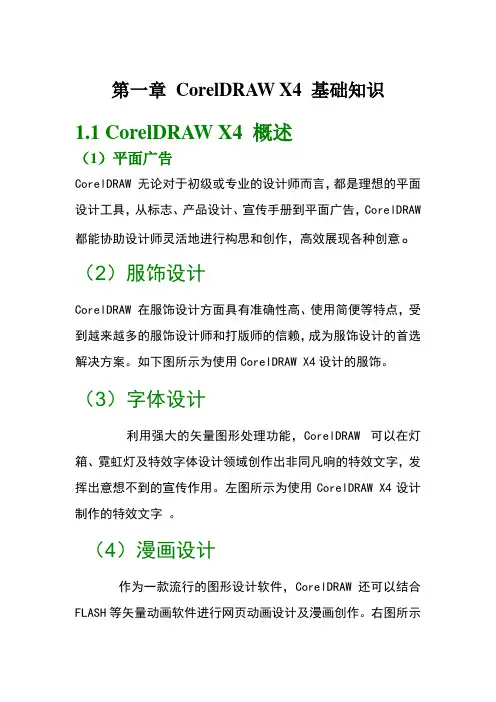
第一章CorelDRAW X4 基础知识1.1 CorelDRAW X4 概述(1)平面广告CorelDRAW 无论对于初级或专业的设计师而言,都是理想的平面设计工具,从标志、产品设计、宣传手册到平面广告,CorelDRAW 都能协助设计师灵活地进行构思和创作,高效展现各种创意。
(2)服饰设计CorelDRAW 在服饰设计方面具有准确性高、使用简便等特点,受到越来越多的服饰设计师和打版师的信赖,成为服饰设计的首选解决方案。
如下图所示为使用CorelDRAW X4设计的服饰。
(3)字体设计利用强大的矢量图形处理功能,CorelDRAW可以在灯箱、霓虹灯及特效字体设计领域创作出非同凡响的特效文字,发挥出意想不到的宣传作用。
左图所示为使用CorelDRAW X4设计制作的特效文字。
(4)漫画设计作为一款流行的图形设计软件,CorelDRAW 还可以结合FLASH等矢量动画软件进行网页动画设计及漫画创作。
右图所示为使用CorelDRAW X4设计制作的漫画海报。
1.2 基本绘图常识1.矢量图矢量图也称为向量图,在数学上定义为一系列由线连接的点。
矢量文件中的图形元素称为对象,每个对象都是一个自成一体的实体,具有颜色、形状、轮廓、大小和屏幕位置等属性。
矢量图矢量图放大后的效果2.位图位图图像,也称为点阵图像或绘制图像,由称作像素(图片元素)的单个点组成。
这些点可以进行不同的排列和染色以构成图样。
1.3 CorelDRAW X4 操作界面执行“开始→程序→CorelDRAW X4”命令,启动CorelDRAW X4软件,将显示欢迎屏幕页面。
1.菜单栏可以通过执行菜单栏中的命令按钮来完成所有的操作。
菜单栏位于CorelDRAW X4工作界面的上端,包括“文件”、“编辑”、“视图”、“版面”、“排列”、“效果”、“位图”、“文本”、“表格”、“工具”、“窗口”和“帮助”共12个菜单命令。
2.标准工具栏CorelDRAW X4标准工具栏位于菜单栏的下方,如图所示,其中包含一些最常用的工具,单击工具按钮将执行相应的菜单命令。

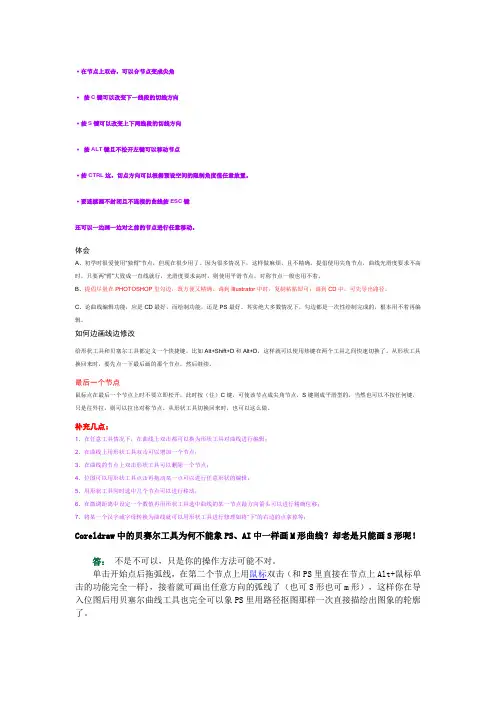
·在节点上双击,可以合节点变成尖角·按C键可以改变下一线段的切线方向·按S键可以改变上下两线段的切线方向·按ALT键且不松开左键可以移动节点·按CTRL这,切点方向可以根据预设空间的限制角度值任意放置。
·要连续画不封闭且不连接的曲线按ESC键还可以一边画一边对之前的节点进行任意移动。
体会A、初学时很爱使用“独臂”节点,但现在很少用了。
因为很多情况下,这样做麻烦,且不精确。
提倡使用尖角节点,曲线光滑度要求不高时,只要两“臂”大致成一直线就行,光滑度要求高时,则使用平滑节点,对称节点一般也用不着。
B、提倡尽量在PHOTOSHOP里勾边,既方便又精确。
调到Illustrator中时,复制粘贴即可;调到CD中,可先导出路径。
C、论曲线编辑功能,应是CD最好,而绘制功能,还是PS最好。
其实绝大多数情况下,勾边都是一次性绘制完成的,根本用不着再编辑。
如何边画线边修改给形状工具和贝塞尔工具都定义一个快捷键,比如Alt+Shift+D和Alt+D,这样就可以使用热键在两个工具之间快速切换了。
从形状工具换回来时,要先点一下最后画的那个节点,然后继续。
最后一个节点鼠标点在最后一个节点上时不要立即松开,此时按(住)C键,可使该节点成尖角节点,S键则成平滑型的,当然也可以不按任何键,只是往外拉,则可以拉出对称节点。
从形状工具切换回来时,也可以这么做。
补充几点:1、在任意工具情况下,在曲线上双击都可以换为形状工具对曲线进行编辑;2、在曲线上用形状工具双击可以增加一个节点;3、在曲线的节点上双击形状工具可以删除一个节点;4、位图可以用形状工具点击再拖动某一点可以进行任意形状的编辑;5、用形状工具同时选中几个节点可以进行移动;6、在微调距离中设定一个数值再用形状工具选中曲线的某一节点敲方向箭头可以进行精确位移;7、将某一个汉字或字母转换为曲线就可以用形状工具进行修理如将“下”的右边的点拿掉等;Coreldraw中的贝赛尔工具为何不能象PS、AI中一样画M形曲线?却老是只能画S形呢!答:不是不可以,只是你的操作方法可能不对。
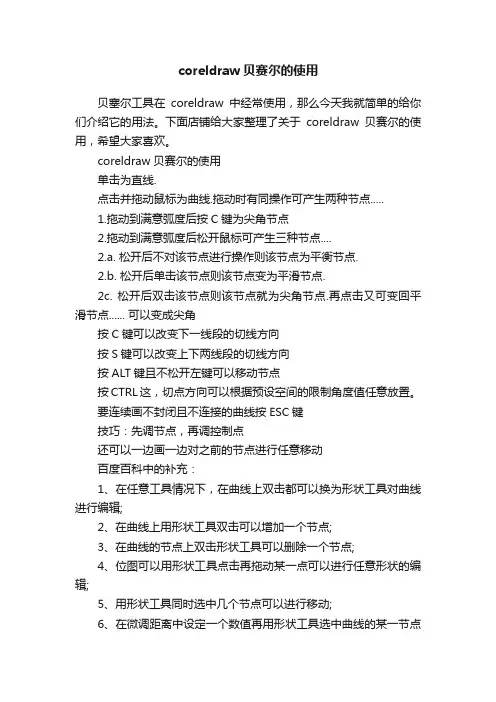
coreldraw贝赛尔的使用
贝塞尔工具在coreldraw中经常使用,那么今天我就简单的给你们介绍它的用法。
下面店铺给大家整理了关于coreldraw贝赛尔的使用,希望大家喜欢。
coreldraw贝赛尔的使用
单击为直线.
点击并拖动鼠标为曲线.拖动时有同操作可产生两种节点.....
1.拖动到满意弧度后按C键为尖角节点
2.拖动到满意弧度后松开鼠标可产生三种节点....
2.a. 松开后不对该节点进行操作则该节点为平衡节点.
2.b. 松开后单击该节点则该节点变为平滑节点.
2c. 松开后双击该节点则该节点就为尖角节点.再点击又可变回平滑节点...... 可以变成尖角
按C键可以改变下一线段的切线方向
按S键可以改变上下两线段的切线方向
按ALT键且不松开左键可以移动节点
按CTRL这,切点方向可以根据预设空间的限制角度值任意放置。
要连续画不封闭且不连接的曲线按ESC键
技巧:先调节点,再调控制点
还可以一边画一边对之前的节点进行任意移动
百度百科中的补充:
1、在任意工具情况下,在曲线上双击都可以换为形状工具对曲线进行编辑;
2、在曲线上用形状工具双击可以增加一个节点;
3、在曲线的节点上双击形状工具可以删除一个节点;
4、位图可以用形状工具点击再拖动某一点可以进行任意形状的编辑;
5、用形状工具同时选中几个节点可以进行移动;
6、在微调距离中设定一个数值再用形状工具选中曲线的某一节点
敲方向箭头可以进行精确位移;
7、将某一个汉字或字母转换为曲线就可以用形状工具进行修理如将“下”的右边的点拿掉等。
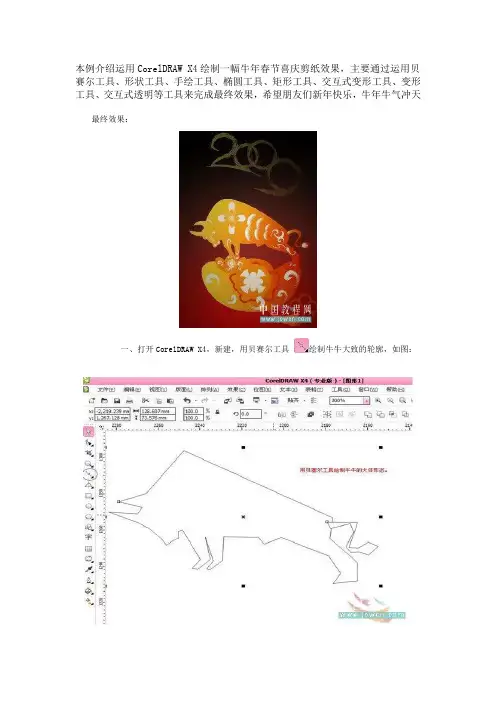
本例介绍运用CorelDRAW X4绘制一幅牛年春节喜庆剪纸效果,主要通过运用贝赛尔工具、形状工具、手绘工具、椭圆工具、矩形工具、交互式变形工具、变形工具、交互式透明等工具来完成最终效果,希望朋友们新年快乐,牛年牛气冲天最终效果:一、打开CorelDRAW X4,新建,用贝赛尔工具绘制牛牛大致的轮廓,如图:然后用形状工具修正。
调整、圆滑二、然后按住鼠标右键点击调色板上方的按钮去边框。
填充颜色,新年喜庆,我们选红色,并给它画上一个大元宝做底座,寓意牛年招财进宝,如图:三、接下来用贝赛尔工具配合形状工具,画一些剪纸式的纹路,置于红色的牛牛上四、为了使剪纸画面更为丰满,我们需要很多的纹样图案,如下图这种简单的欧式花纹图案可以运用手绘工具直接画自己喜欢的曲线构成图案,也可以用贝赛尔工具配合形状工具画出轮廓再进行调整。
或者像下图这种的中国式的传统图案,先用椭圆工具和矩形工具画出基本形状然后用交互式变形工具,往不同方向拖拉可以形成不同的效果,如图也可以直接从工具栏中的变边形工具中打开复杂星形工具,直接绘制一个图案再来介绍一种用CorelDRAW变形工具巧绘简单凤凰的方法1、先用多边形绘制一个8边形,如图2、然后用变形工具——拉链变形工具将8边形调为星形3、选择交互式变形工具,在属性栏里选择“扭曲变形”效果如图4、再点交互式变形属性栏上的添加新的变形,再将鼠标移到已变形的8边形的中心,按住左键,往左上角拖(不要旋转),看到有凤凰模样的雏形就放开。
填充颜色去轮廓五、以上绘制好的图案复制,排列,装到前面画好的牛的轮廓里面,如图六、调整颜色,复制牛和元宝的大轮廓,用交互式透明工具拉出一层半透明图层,如图重叠于红色的牛之上,调整一下其它部位的颜色,如图加上背景,完成制作过程:1、头。
用椭圆工具画一个椭圆,Ctrl+D复制一个,缩小一点,放置如下。
图22、设小椭圆填充色为C: 0 M: 20 Y: 40 K: 0,无轮廓,大椭圆填充色为C: 0 M: 6 0 Y: 60 K: 40,轮廓为黑,宽度为0.7 mm。
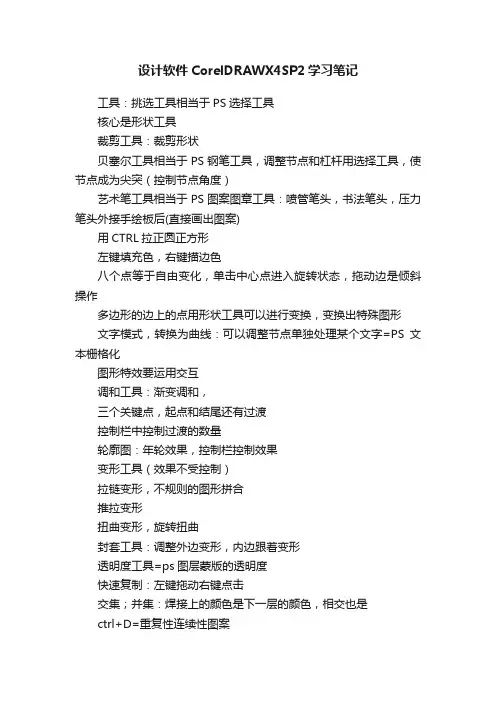
设计软件CorelDRAWX4SP2学习笔记工具:挑选工具相当于PS选择工具核心是形状工具裁剪工具:裁剪形状贝塞尔工具相当于PS钢笔工具,调整节点和杠杆用选择工具,使节点成为尖突(控制节点角度)艺术笔工具相当于PS图案图章工具:喷管笔头,书法笔头,压力笔头外接手绘板后(直接画出图案)用CTRL拉正圆正方形左键填充色,右键描边色八个点等于自由变化,单击中心点进入旋转状态,拖动边是倾斜操作多边形的边上的点用形状工具可以进行变换,变换出特殊图形文字模式,转换为曲线:可以调整节点单独处理某个文字=PS文本栅格化图形特效要运用交互调和工具:渐变调和,三个关键点,起点和结尾还有过渡控制栏中控制过渡的数量轮廓图:年轮效果,控制栏控制效果变形工具(效果不受控制)拉链变形,不规则的图形拼合推拉变形扭曲变形,旋转扭曲封套工具:调整外边变形,内边跟着变形透明度工具=ps图层蒙版的透明度快速复制:左键拖动右键点击交集;并集:焊接上的颜色是下一层的颜色,相交也是ctrl+D=重复性连续性图案交互式填充:各种渐变形式ctrl+G+编组闹钟盘:第一盘中心方角渐变,第二盘线性渐变,第三盘线性渐变与第二盘一个错位,第四个射线渐变,罗盘:第一盘中间的线性渐变,第二盘线性渐变一个错位,第三盘黑色,三个盘一起缩放一次,更改中间盘的颜色(射线渐变)以黑色盘为第一盘,到最后一盘进行缩放一次刻度:窗口,泊坞窗,变换,旋转,旋转中心要在正中心,角度需要被360整除,应用到再制(旋转并且复制)做个圆柱,控制渐变做出立体效果调和工具做出等距离的线条,再用控制疏密对象和颜色加速遮挡关系有复杂的排序,首先黑盘和突出的棒子取交集,然后外圈棒子放最后,然后选择黑盘之上的盘放最前荷花:设置属性,填充属性、描边属性:没有选择任何物体之前,单击某个颜色,弹出对话框。
轮廓笔设置外形贝塞尔工具时空格切换选择工具,再双击切换形状工具节点中在控制栏里打开杠杆(转换直线为曲线),平滑节点锁定杠杆180°注意前后顺序网状填充色彩不好控制(不要轻易调节节点)快速复制填充属性:CTRL+右键拖动菊花花蕊:很复杂很多,但是只要画一个就好,三点确定区域,转换直线为曲线,夹角转换变成不规则圆,加上一个靶子注意顺序,分组,旋转并复制(旋转的圆心放到下面远一点的位置)利用CTRL+D,在调整一下疏密(自然一些)封套工具:让花蕊的外形不那么圆中心缩放并复制中心的花蕊:一个不规则的圆不断复制旋转尽量自然卡通拖鞋实例:画出矩形需要右键转换为曲线状态才能控制节点(近大远小)添上渐变(浅深浅),两个图形的错位形成厚度感注意左右透视最上层在加一层渐变错位鞋面圆点纹理(相当于PS的剪贴蒙版):制作出多个圆点形成一个大的矩形,拖出鞋底的形状框,选中图形鼠标右键拖动,图框精确裁剪内部;编辑内容(提取内容)和结束编辑,封套工具制作出鞋底纹路近大远小的透视再做出拖鞋人字,随后做出投影卡通图例:先做出内部橘子的外形(去除正圆与矩形相交),描边加粗上颜色,画一个正圆上本身的颜色再复制一个上一个暗面的颜色然后两个图形应用(图框精确裁剪内部)填在橘子外形(注意明暗效果)做出橘子的把,贝塞尔工具画个大概形慢慢调整,取消描边向上复制一个做出厚度做上高光做舌头,贝塞尔工具,跟上述操作类似,舌头中间的线,轮廓笔把平头线换成圆头线水面:椭圆蓝色顺序水桶:复制一层水面向下移动注意透视,贝塞尔工具链接椭圆顶点形成一个梯形,复制一个梯形保留放置一边,复制一个水面图形放置一边,三个图形合并更换颜色加粗描边复制的梯形:在中间上下两条线添加节点应用控制区打断曲线并且删除留下左右连根线,对左右两根线右键打散曲线(CTRL+K)不要移动位置,两根线用调和工具从左端链接向右端,点击形状工具,点击控制区(反转选定子路径的曲线方向),控制区调整疏密5-6根线条,右键拖动放到水桶上,加上描边颜色,轮廓笔加粗线条,根据情况调整长度把水面放回去添加描边颜色加粗,调整一下水面与水桶后方那个面手脚:脚两个椭圆粗描边,画一条线加粗,菜单排列,将轮廓转换为对象,控制描边更改颜色手用椭圆概括剩下装饰图形键盘实例:先画外形一个圆角矩形(形状工具拖点,或者控制区输入参数),中心缩放并复制使边距大多相等,调和工具从里面的形状拖到外面的形状(中心点)做出渐变(控制区可以控制渐变的层数),无轮廓线,键盘面的最表层的渐变:选中最表层复制粘贴一层然后添上颜色的渐变单独的键帽:一个圆角矩形,中心缩放并复制,向上偏一点点,调和工具做出渐变,单独选择最底层填充颜色和最上层填充颜色做出过渡(双击右下角填充色标弹出拾色器),键帽最上层的光泽感:复制粘贴最上层渐变填充,贝塞尔工具随便一条曲线经过图形然后与最上层做交集得到一个图形然后错位渐变做出立体感光泽感复制粘贴剩下的键帽可以利用CTRL+D手机实例:先做出手机软件的图标,微信开始:背景渐变的绿色,做一个窄矩形CTRL+d复制出多个,右键拖入圆角矩形,编辑内容旋转45度填充绿色,微信内部的形状一个椭圆+贝塞尔工具做出的小角,椭圆中心缩放复制一个做出渐变蓝灰,画一个大椭圆利用椭圆边的弧度与圆角矩形做相交,得到图形然后填充白色做出白色渐变形成光感日历:圆角矩形与矩形做交集,上面小的形状做渐变(最底下深红大红粉红白)下方一个阴影浅灰色渐变,底纹填充,调整颜色相机图标:圆角矩形中一个圆,一个中灰到浅灰的渐变,中心缩放并复制并错位,再中心缩放并错位一个宅的如此多次循环,到最顶一层时改为射线渐变蓝灰色,复制最顶层去除填充色,中心缩放复制,外圈饼形大约30度,圆心与内圈圆心重叠,然后旋转随机复制多个,内圈圆放在最上方,全部选中外圈饼形编组,与内圈做相交,相交图形放入镜头中,降低透明度85,中心缩放复制错位多次(光泽感),CTRL单击点击一个图形删除不影响编组(不规则的光感),单独做几个不同亮度的形状,添加两个白圆(高光)youtube:交互式填充工具(方角,橘色到棕色)中心缩放复制,线性填充(米白到米黄)中心缩放复制加大圆角(绿色的渐变)两个中心缩放复制错位的圆,一个矩形复制一个,CTRL+D复制5个调整高度stocks:一个渐变的蓝色,两根线降低透明度,贝塞尔工具做出股票般的波动,调整粗细maps:黄色的渐变,一根黄色竖线,一根橘色横线,贝塞尔工具画出路线形状,排列将轮廓转换为对象,一个对称的图形先贝塞尔工具做一半,射线填充做出红色球体矩形横向渐变,一个球的阴影weather:同stocks一样的蓝色渐变背景,一个正圆无描边,压扁复制一个,黄色渐变,外圈星形黄色填充,交互式阴影填充(交互式辉光)notes:两个矩形相交,一个棕色渐变,一个浅灰黄略微渐变,一个灰色投影,文件夹:iTunes:深紫色粉紫色的渐变,随意的贝塞尔画出的图形,变形工具推拉变形,右键转成曲线,稍微修改成较规则的图形,调整圆心旋转复制,得到的图形放入矩形描边无,调整不透明度,图框精确裁剪内部,音符拆分结构画(上面一个横矩形,左右两个竖矩形,左右两个椭圆合并略微调整角度)settings:方角渐变,中心缩放复制错位两次第一次窄一点,最上层填充黑色,CTRL+D复制出一排矩形,旋转复制,并集,拉一个黑白渐变,右键拖动图框裁剪内部,星形工具,一个圆中心缩放复制一个,外圆跟星形做结合,描边无,三根矩形调整,黑到白渐变,中间再放一个圆,多次中心缩放复制渐变错位做出一个立体层次感,右键拖入矩形,另外两个齿轮复制出来phone:对称的东西做一半就非常对称,两个断开的点框选后控制栏中链接mail:两个矩形,一个矩形旋转两个形状相交,留下需要的三角,三角向上反转复制,再往下拉一个复制填充灰色做阴影浏览器的指针:两个指针旋转复制,一个正圆与指针对称,圆缩放复制一个,外圆与指针并集,内圆与外形简化手机背景:做出背景的渐变。
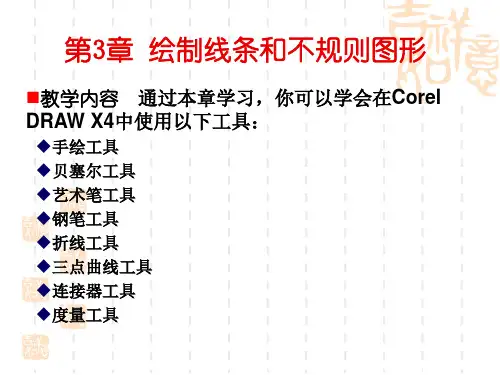
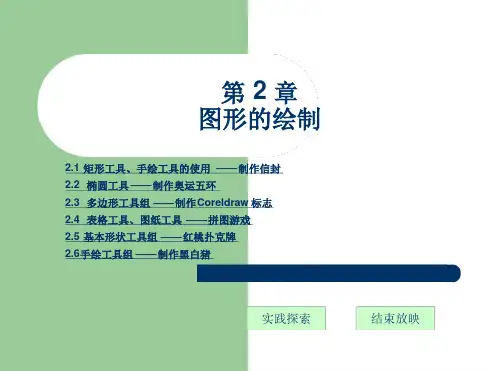

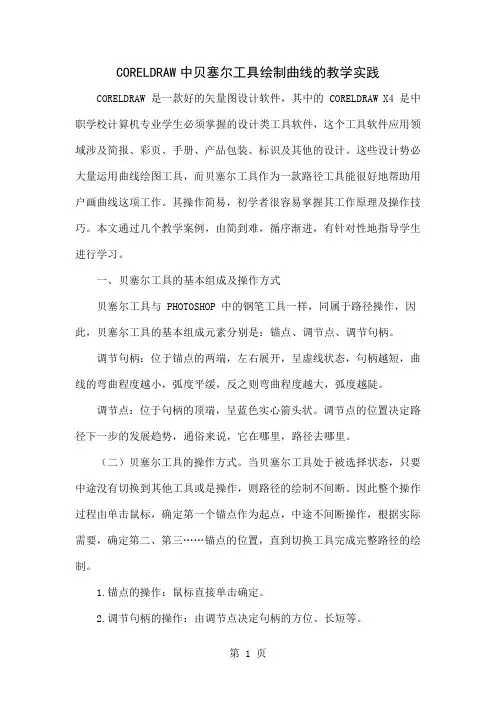
CORELDRAW中贝塞尔工具绘制曲线的教学实践CORELDRAW 是一款好的矢量图设计软件,其中的 CORELDRAW X4 是中职学校计算机专业学生必须掌握的设计类工具软件,这个工具软件应用领域涉及简报、彩页、手册、产品包装、标识及其他的设计。
这些设计势必大量运用曲线绘图工具,而贝塞尔工具作为一款路径工具能很好地帮助用户画曲线这项工作。
其操作简易,初学者很容易掌握其工作原理及操作技巧。
本文通过几个教学案例,由简到难,循序渐进,有针对性地指导学生进行学习。
一、贝塞尔工具的基本组成及操作方式贝塞尔工具与 PHOTOSHOP 中的钢笔工具一样,同属于路径操作,因此,贝塞尔工具的基本组成元素分别是:锚点、调节点、调节句柄。
调节句柄:位于锚点的两端,左右展开,呈虚线状态,句柄越短,曲线的弯曲程度越小,弧度平缓,反之则弯曲程度越大,弧度越陡。
调节点:位于句柄的顶端,呈蓝色实心箭头状。
调节点的位置决定路径下一步的发展趋势,通俗来说,它在哪里,路径去哪里。
(二)贝塞尔工具的操作方式。
当贝塞尔工具处于被选择状态,只要中途没有切换到其他工具或是操作,则路径的绘制不间断。
因此整个操作过程由单击鼠标,确定第一个锚点作为起点,中途不间断操作,根据实际需要,确定第二、第三……锚点的位置,直到切换工具完成完整路径的绘制。
1.锚点的操作:鼠标直接单击确定。
2.调节句柄的操作:由调节点决定句柄的方位、长短等。
3.调节点的操作:用鼠标选择调节点进行调节,一般情况下,在调节过程中,两个调节句柄是同时移动的,步调一致,长度一致,只是方向相对,只有借助 ALT 键或是修改相应设置后,调节句柄的长短和步调才会不同步。
二、贝塞尔工具绘制路径的两种方式(一)贝塞尔工具绘制直线。
选中贝塞尔工具,鼠标在工作界面连续单击两次,即可绘制直线段;配合使用 SHIFT(上档键),则可以绘制出水平(垂直)线段或是 45 度倾斜线段。
在绘制的过程中,智能参考线随时提醒用户绘制的是水平(垂直)线段还是 45 度倾斜线段。
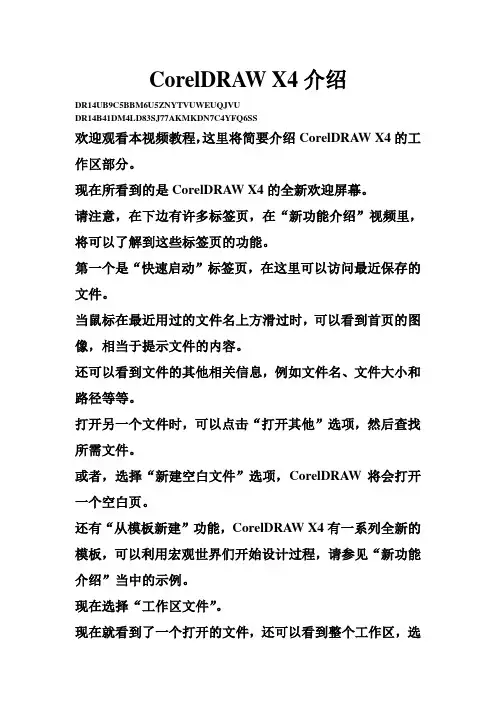
CorelDRA W X4介绍DR14UB9C5BBM6U5ZNYTVUWEUQJVUDR14B41DM4LD83SJ77AKMKDN7C4YFQ6SS欢迎观看本视频教程,这里将简要介绍CorelDRAW X4的工作区部分。
现在所看到的是CorelDRAW X4的全新欢迎屏幕。
请注意,在下边有许多标签页,在“新功能介绍”视频里,将可以了解到这些标签页的功能。
第一个是“快速启动”标签页,在这里可以访问最近保存的文件。
当鼠标在最近用过的文件名上方滑过时,可以看到首页的图像,相当于提示文件的内容。
还可以看到文件的其他相关信息,例如文件名、文件大小和路径等等。
打开另一个文件时,可以点击“打开其他”选项,然后查找所需文件。
或者,选择“新建空白文件”选项,CorelDRAW将会打开一个空白页。
还有“从模板新建”功能,CorelDRAW X4有一系列全新的模板,可以利用宏观世界们开始设计过程,请参见“新功能介绍”当中的示例。
现在选择“工作区文件”。
现在就看到了一个打开的文件,还可以看到整个工作区,选从顶部开始。
这样可以知道现在正处于CorelDRAW X4平台、所打开文件的路径、文件名,同时请注意CorelDRAW的.cdr扩展名。
下一个工具栏是“菜单栏”。
菜单栏可以向下拉开所需的菜单,用于访问其他的功能和工具。
再下一个工具是“标准工具栏”。
标准工具栏上是一些常用功能,例如“新建”、“打开”、“保存”、“打印”,还有所有的“剪切”与“粘贴”选项,以及“撤消”和重做“等等。
这里要特别说明的图标是用于快速访问的“欢迎屏幕“。
点击打开欢迎屏幕,在这里可以很快访问到提示、教程和画廊等。
接下来的一个工具栏是功能强大、非常直观的“工具栏”。
工具栏显示了一系列的相关选择,这取决于每个人执行程序所采用的不同方法。
当前的工具栏功能可以对工作区进行修改,因此现在可以利用“画纸类型选择器”改变绘图纸的规格。
请注意,默认情况下,新增字体是以肖像模式打开的。
CDR中的贝塞尔工具使用介绍3.1.2 使用贝塞尔工具贝塞尔工具是创建完美图形最常用的工具之一,它构造路径的方法比较适合长期性的绘图作业及要求精度较高的绘图任务。
在使用"贝塞尔"工具绘图之前,首选应了解有关"贝塞尔曲线"的概念。
法国数学家"贝塞尔"在工作中发现,任何一条曲线都可以通过与它相切的控制柄两端的点的位置来定义。
其中切线的长度和角度描述了一条路径是如何在两个顶点之间偏离直线的,这就是"贝塞尔曲线规律"简单地说,控制柄的作用就犹如杠杆,改变控制柄的角度和长短,也就改变了曲线的曲率。
图3-19出示了贝塞尔曲线及其控制点示意图。
图3-19 贝塞尔曲线示意图FEVTE编注:更多CDR教程讨论和cdr作业提交请到飞特论坛CORELDRAW交流区:/forum-53-1.html1.使用贝塞尔工具绘制曲线(1)选择工具箱中的"贝塞尔"工具,首先在绘图页面中单击确定路径的起始点,接着在要放置第二个节点的位置单击并拖动鼠标,在拖动的同时可看到节点的两侧控制柄在移动,两个控制点以与节点相反的方向移动。
控制点与节点之间的距离决定了绘制线段的高度和深度,控制点的角度则控制曲线的斜率,通过依次单击鼠标来放置节点,使控制柄改变曲线的曲率,如图3-20所示。
图3-20 贝塞尔曲线及控制点提示:当确定控制点位置时按住键,可以使控制点以15度的增量变化。
(2)参照图3-21所示绘制路径,接着使用"形状"工具,对绘制的路径节点进行调整。
然后通过按下键,将其放到所有字母图形下面,并填充为白色,轮廓宽度为2mm。
图3-21 绘制曲线技巧:在使用"贝塞尔"工具绘制曲线拖动其控制柄时,加按键盘上的C键,可使节点变为"尖突节点";若加按S键,则可使节点变为"平滑节点";按住键可以移动最后创建节点的位置。
在coreldraw中使用贝塞尔工具单击为直线.点击并拖动鼠标为曲线.拖动时有同操作可产生两种节点.....1.拖动到满意弧度后按C键为尖角节点2.拖动到满意弧度后松开鼠标可产生三种节点....2.a. 松开后不对该节点进行操作则该节点为平衡节点.2.b. 松开后单击该节点则该节点变为平滑节点.2c. 松开后双击该节点则该节点就为尖角节点.再点击又可变回平滑节点...... 可以变成尖角按C键可以改变下一线段的切线方向按S键可以改变上下两线段的切线方向按ALT键且不松开左键可以移动节点按CTRL这,切点方向可以根据预设空间的限制角度值任意放置。
要连续画不封闭且不连接的曲线按ESC键技巧:先调节点,再调控制点还可以一边画一边对之前的节点进行任意移动百度百科中的补充:1、在任意工具情况下,在曲线上双击都可以换为形状工具对曲线进行编辑;2、在曲线上用形状工具双击可以增加一个节点;3、在曲线的节点上双击形状工具可以删除一个节点;4、位图可以用形状工具点击再拖动某一点可以进行任意形状的编辑;5、用形状工具同时选中几个节点可以进行移动;6、在微调距离中设定一个数值再用形状工具选中曲线的某一节点敲方向箭头可以进行精确位移;7、将某一个汉字或字母转换为曲线就可以用形状工具进行修理如将“下”的右边的点拿掉等。
软件名称PhotoshopFireworksCorelDraw工具名称钢笔画笔贝赛尔工具快捷键PPF5功能画直线、曲线,描绘图形的路径画直线、曲线,描绘图形的路径画直线、曲线,描绘图形的路径Shift键操作曲率按45度的角度变换曲率按45度的角度变换进行多重选择Alt键操作按住描出角点,画直线,选中“橡皮带”可画曲线按住描出角点,可画直线和曲线按住描出角点,只能画直线工作时的状态鼠标呈钢笔状态,锚点呈黑色矩形框鼠标呈钢笔状态,锚点呈蓝色矩形框鼠标呈十字状态,锚点呈黑色矩形框橡皮带选中时有,可以不选有无路径闭合状态无选择可选择自动闭合路径可选择自动闭合路径辅助工具有有有增加锚点选择添加锚点工具或选项栏里选择“自动添加/删除”选中“钢笔”工具指向锚点单击鼠标增加选中“画笔”工具双击鼠标增加选择“挑选工具”双击鼠标增加删除锚点选择删除锚点工具或在选项栏里选择“自动添加/删除”选中“钢笔”工具指向锚点单击鼠标删除选中“画笔”工具指向锚点双击鼠标删除选择“挑选工具”指向锚点双击鼠标删除调节锚点选择“转换点工具”或者按住“Ctrl”+“移动工具” 选择“挑选工具”调节选择“挑选工具”调节退出按住“Ctrl”键在路径外点按或在“选项栏”里选择“”双击鼠标按下“空格键”或按“Esc”。
cdr贝塞尔工具的使用方法和技巧CDR(Compact Disc Recordable)是一种可以一次性记录数据的光盘格式,而贝塞尔工具(Bezier Tool)则是在计算机软件中用于创建和编辑贝塞尔曲线的功能。
本文将介绍CDR贝塞尔工具的使用方法和技巧。
一、基本概念1. CDR格式:CDR是一种光盘格式,可以录制音频、视频、图像等数据,并能在支持CDR格式的设备上读取。
2. 贝塞尔曲线:贝塞尔曲线是一种数学曲线,由一系列控制点和控制点之间的线段组成,通过调整这些控制点的位置和属性,可以创建出平滑的曲线。
二、CDR贝塞尔工具的基本使用方法1. 打开CDR软件:首先,打开支持CDR格式的软件,如CorelDRAW等。
2. 创建基本形状:使用基本形状工具,如矩形、圆形等,创建出需要进行贝塞尔曲线编辑的形状。
3. 选择贝塞尔工具:在软件的工具栏中,找到贝塞尔工具,点击选择。
4. 添加控制点:使用贝塞尔工具,在形状上点击鼠标,添加控制点,可以根据需要添加多个控制点。
5. 调整控制点:选中已添加的控制点,可以通过拖拽、拉伸、旋转等方式,调整控制点的位置和属性,从而改变贝塞尔曲线的形状。
6. 其他操作:根据需要,还可以对控制点进行删除、合并、分离等操作,以达到所需的曲线效果。
三、CDR贝塞尔工具的技巧1. 使用辅助线:在进行贝塞尔曲线编辑时,可以使用辅助线来帮助调整控制点的位置和方向,使曲线更加平滑。
2. 控制点的数量:控制点的数量越多,可以创造出更加复杂的曲线效果;而控制点的数量越少,曲线则会更加简单。
3. 贝塞尔曲线的类型:贝塞尔曲线可以分为直线段(线性贝塞尔曲线)、二次曲线(二次贝塞尔曲线)和三次曲线(三次贝塞尔曲线),不同类型的曲线在形状上有所差异。
4. 调整控制点的切线:通过调整控制点的切线,可以改变曲线在控制点处的斜率和弯曲程度,进而调整曲线的形状。
5. 使用曲线平滑工具:在贝塞尔曲线编辑过程中,可以使用曲线平滑工具来自动调整曲线的形状,使其更加平滑。
贝塞尔工具的使用技巧1、绘制线段利用“贝塞尔工具”绘制线段的方式和“手绘工具”一样,能绘制直线、斜线。
按住Ctrl键即限制水平、垂直或呈角度绘制线段,不同的是“贝塞尔工具”可以连续地绘制多段线段。
2、认识贝塞尔曲线“贝塞尔曲线”由节点连接而成的线段组成的直线或曲线,每个节点都有控制点,允许修改线条的形状,贝塞尔曲线由一个或多个直线段或曲线段组成。
贝塞尔曲线包括对称曲线和尖突曲线:对称曲线由名为对称点的节点连接,尖突曲线由角点连接。
当在对称了点上移动方向线时,将同时调整对称节点两侧的曲线段;相比之下,当在角点上移动方向线时,只调整与方向线同侧的曲线段。
贝塞尔曲线可以是闭合的,没有起点或终点(例如圆),也可以是开放的,有明显的终点(例如波浪线)。
利用“贝塞尔工具”配合“形状工具”,可以创造任意复杂程度的图形对象。
3、绘制贝塞尔曲线从工具箱中调用“贝塞尔工具” ,在起始点按下鼠标左键不放,将鼠标拖向下一曲线段节点的方向,此时在起始点处会出现控制线;松开鼠标,在需要添加节点处按下鼠标并保持不放,将鼠标拖向再下一曲线段节点的方向,并观察出现的曲线是否和理想中的曲线一致,如果与理想中的曲线弧度不相一致,可以在不松开鼠标的状态下,移动鼠标使其适合所需要的弧度。
如果曲线很复杂,需要多个曲线段才能组成:可以接上一步操作,在新的节点位置按下鼠标并将鼠标拖向再下一节点的方向;如果节点的下一绘制工作是直线段,可以双击最后的曲线段节点,便可以开始新的线段或曲线段绘制。
在绘制曲线的过程中,双击最后一个节点,可以改变下一节点的伸展属性,使其和起始点相一致,以便开始新的曲线或直线段的绘制。
另外,在使用“贝塞尔工具” 绘制曲线时,如果新指定的节点位置不符合设想,可以按住Alt键不放,移动到新的位置。
“形状工具(快捷键:F10)” 与“贝塞尔工具” 常相互配套使用,每有“贝塞尔工具”节点定位不准或控制线偏移时,都可以用“形状工具”移动节点或控制线上的控制点,及时地对“贝塞尔曲线”进行纠正。
贝塞尔工具的使用技巧1、绘制线段利用“贝塞尔工具”绘制线段的方式和“手绘工具”一样,能绘制直线、斜线。
按住Ctrl键即限制水平、垂直或呈角度绘制线段,不同的是“贝塞尔工具”可以连续地绘制多段线段。
2、认识贝塞尔曲线“贝塞尔曲线”由节点连接而成的线段组成的直线或曲线,每个节点都有控制点,允许修改线条的形状,贝塞尔曲线由一个或多个直线段或曲线段组成。
贝塞尔曲线包括对称曲线和尖突曲线:对称曲线由名为对称点的节点连接,尖突曲线由角点连接。
当在对称了点上移动方向线时,将同时调整对称节点两侧的曲线段;相比之下,当在角点上移动方向线时,只调整与方向线同侧的曲线段。
贝塞尔曲线可以是闭合的,没有起点或终点(例如圆),也可以是开放的,有明显的终点(例如波浪线)。
利用“贝塞尔工具”配合“形状工具”,可以创造任意复杂程度的图形对象。
3、绘制贝塞尔曲线从工具箱中调用“贝塞尔工具” ,在起始点按下鼠标左键不放,将鼠标拖向下一曲线段节点的方向,此时在起始点处会出现控制线;松开鼠标,在需要添加节点处按下鼠标并保持不放,将鼠标拖向再下一曲线段节点的方向,并观察出现的曲线是否和理想中的曲线一致,如果与理想中的曲线弧度不相一致,可以在不松开鼠标的状态下,移动鼠标使其适合所需要的弧度。
如果曲线很复杂,需要多个曲线段才能组成:可以接上一步操作,在新的节点位置按下鼠标并将鼠标拖向再下一节点的方向;如果节点的下一绘制工作是直线段,可以双击最后的曲线段节点,便可以开始新的线段或曲线段绘制。
在绘制曲线的过程中,双击最后一个节点,可以改变下一节点的伸展属性,使其和起始点相一致,以便开始新的曲线或直线段的绘制。
另外,在使用“贝塞尔工具” 绘制曲线时,如果新指定的节点位置不符合设想,可以按住Alt键不放,移动到新的位置。
“形状工具(快捷键:F10)” 与“贝塞尔工具” 常相互配套使用,每有“贝塞尔工具”节点定位不准或控制线偏移时,都可以用“形状工具”移动节点或控制线上的控制点,及时地对“贝塞尔曲线”进行纠正。